更新时间:2023-06-04
Win11怎么多任务分屏?Win11电脑如何多任务分屏?很多朋友的电脑屏幕很大,在浏览某些窗口的时候会显得空白的地方很多,如果采用分屏模式,那么一个屏幕下就可以同时查看多个窗口,感觉会比较实用。
其实方法很简单,用户只需要将鼠标移动到任意窗口的最大化按钮上停留一会儿,就会出现几个分屏选择。
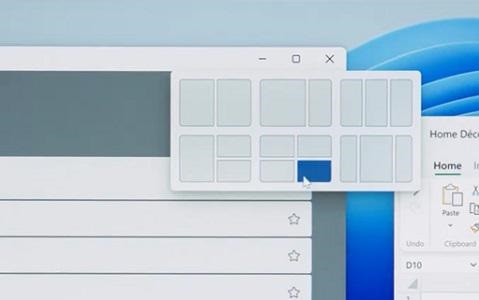
点击你想要分屏的模式,就可以快速进行分屏。
还有一种方法是按Win+上下左右键。
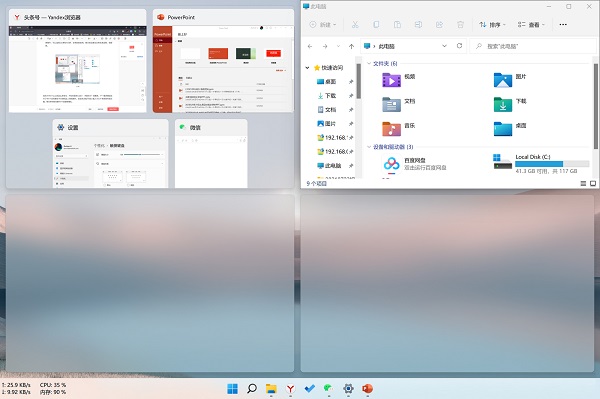
最多可实现四分屏。
以上就是有关Win11分屏的介绍,希望对你有帮助。
最新文章
Win11怎么多任务分屏Win11电脑如何多任务分屏
2023-06-04Win7不能进入睡眠状态怎么解决
2023-06-04Win11如何查找指定端口信息Win11查找指定端口信息的技巧
2023-06-04Win11软件图标上的小盾牌什么意思
2023-06-04制作U盘启动盘用什么格式U盘启动盘格式有哪些
2023-06-04U盘装系统常见的三大问题,一起来看看解决办法!
2023-06-04Win10如何转区Win10转区教程
2023-06-04Win11便笺不工作怎么办Win11便笺停止工作解决办法
2023-06-04Win11如何清除最近打开过的文件记录
2023-06-04Win11应用商店图片加载不出来怎么办
2023-06-04发表评论